MAC OS X |

|

|

|
||
MAC OS X |

|

|

|

|
|
|
||
kid 2000 V3 kann auch unter MAC OS X in Kombination mit Parallels Desktop für MAC (empfohlen) oder VMware eingesetzt werden. Als Gastbetriebssystem wird Windows XP empfohlen.
Nachfolgend sind die optimalen Konfigurationseinstellungen aufgeführt
Der MAC sollte Zugriff auf die Festplatte der virtuellen Maschine (Windows XP) haben, um die GDT Datei zu speichern. Aus Vereinfachungsgründen sollte der Datenaustausch per GDT/BDT auf der lokalen Windows XP Festplatte in dem Verzeichnis c:\gdt erfolgen.
Im MAC Dock können die Windows Programmordner angezeigt werden. Dann kann kid 2000 V3 mit allen installierten Programmen direkt darüber über das Symbol ![]() aufgerufen werden.
aufgerufen werden.
Öffnen Sie in Windows XP den Datei Explorer (rechte Maustaste, Explorer) und starten Sie die Installation.
Einzelplatzinstallation
Hier ist nichts weiter zu beachten. Details siehe Einzelplatzinstallation
Mehrplatzinstallation
Sofern der Server im Windows XP Modus nicht erscheint, fügen Sie unter MAC OS X diesen als Laufwerk hinzu. Es ist dann automatisch in der virtuellen Maschine verfügbar.
Die Durchführung der Mehrplatzinstallation ist hier beschrieben.
Das Praxiscomputersystem läuft unter Windows 7 und schreibt die GDT / BDT Datei auf die Festplatte der virtuellen Maschine. Dazu muss das Austauschverzeichnis in der virtuellen Maschine freigegeben werden (siehe oben Festplatten - Datenfreigabe). Bei der Installation wird bereits ein Verzeichnis GDT angelegt - weitere Infos siehe GDT / BDT Schnittstelle.
•Die virtuelle Maschine sollte im Coherence Modus betrieben werden. Windows ist dann 'unsichtbar' und kid 2000 V3 erscheint wie ein normales MAC OS X Programm. Dazu innerhalb Parallels den Menüpunkt: Darstellung, In Coherence wechseln wählen
•Beim ersten Programmstart erscheint das Symbol von kid 2000 V3 im Dock. Mit der rechten Maustaste Optionen, Im Dock behalten wählen. In Zukunft kann kid 2000 V3 immer darüber gestartet werden
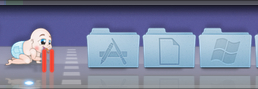
•Bei der Datenübergabe vom Praxiscomputersystem erscheint kid 2000 V3 automatisch
Die virtuelle Maschine kann auf weiteren Arbeitsplätzen verwendet werden. Dazu müssen die Lizenzbestimmungen von Parallels und Windows beachtet werden.